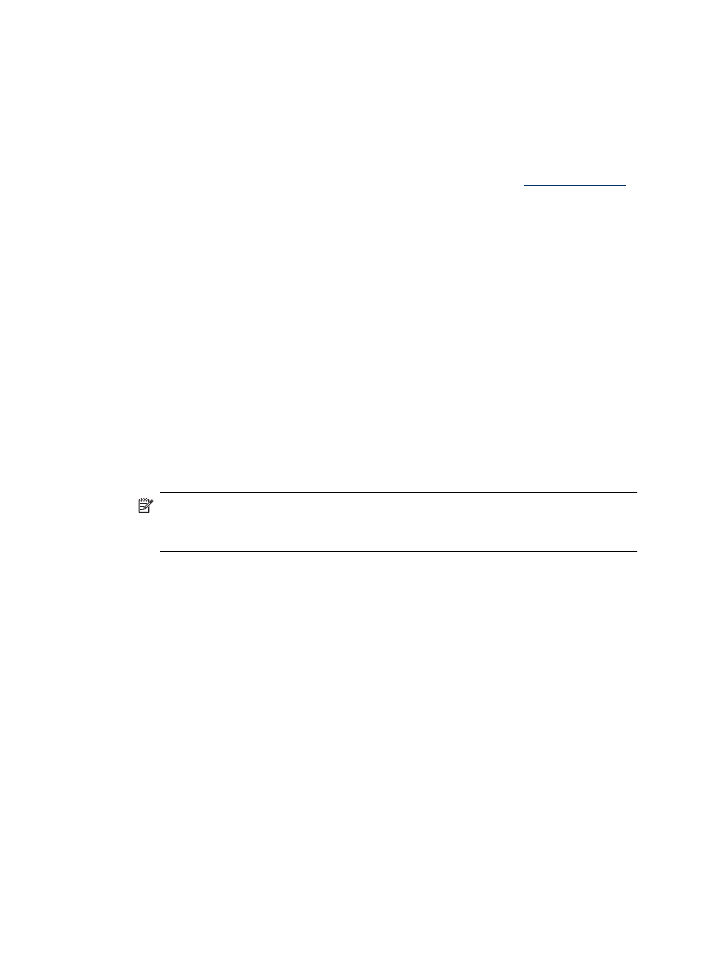
Ispis fotografija na foto papiru (Mac OS X)
1. Umetnite papir u ladicu. Dodatne informacije potražite u odjeljku
Umetanje medija
.
2. Ako koristite Mac OS X (verzija 10.4), poduzmite sljedeće korake:
a. na izborniku File (Datoteka) softverske aplikacije koju koristite, odaberite Page
Setup (Postava stranice)
b. sa skočnog izbornika Format for (Oblik za) odaberite željeni pisač
c. odredite atribute stranice, kao što su veličina papira, orijentacija i skaliranje
d. kliknite OK (U redu).
3. Na izborniku File (Datoteka) softverske aplikacije koju koristite, odaberite Print
(Ispis).
4. Provjerite je li odabran proizvod koji želite koristiti.
5. Ako koristite sustav Mac OS X (verzija 10.4), prema potrebi kliknite Advanced
(Napredno).
6. Sa skočnog izbornika (smještenog ispod postavke Orientation (Orijentacija) u
sustavu Mac OS X - verzija 10.5) odaberite Paper Type/Quality (Vrsta papira/
Kvaliteta), a zatim odaberite sljedeće postavke:
•
Paper Type (Vrsta papira): Odgovarajuća vrsta fotopapira
•
Quality (Kvaliteta): Best (Najbolja) ili Maximum dpi (Maksimalni dpi)
Napomena Ako računalo koristi Mac OS X (verzija 10.5), da biste pristupili tim
mogućnostima kliknite plavi trokut za otkrivanje pokraj dijaloškog okvira za odabir
Printer (Pisač).
7. Prema potrebi kliknite trokut za otkrivanje koji se nalazi pored značajke Color
Options (Mogućnosti boja).
Odaberite sve ostale postavke ispisa koje želite, a zatim kliknite Print (Ispiši) da biste
započeli ispis.
8. Odaberite odgovarajuće mogućnosti značajke Photo Fix (Popravak fotografije):
•
Off (Isključeno): na sliku se ne primjenjuje niti jedna od mogućnosti HP Real Life
Technologies (HP Real Life tehnologije).
•
Basic: automatski fokusira fotografiju; umjereno prilagođava oštrinu slike.
9. Ako fotografiju želite ispisati u crno-bijeloj tehnici, s padajućeg izbornika Color (Boja)
odaberite stavku Grayscale (Nijanse sive boje), a zatim odaberite jednu od sljedećih
mogućnosti:
•
High Quality (Visoka kvaliteta): ova mogućnost koristi sve dostupne boje kako
bi vašu fotografiju ispisala u nijansama sive boje. Ta mogućnost stvara glatke i
prirodne nijanse sive.
•
Black Print Cartridge Only (Samo crni spremnik tinte): koristi crnu tintu kako bi
vašu fotografiju ispisala u nijansama sive boje. Sivo sjenčanje stvara se
variranjem rastera crnih točkica, što može rezultirati zrnatom slikom.
Poglavlje 2
32
Ispis